在win7系统中,用户可以设置多种文件夹的显示方式,任意挑选一个自己喜欢的文件夹显示,我们还可以将一个文件夹显示方式应用到所有文件夹上,下面一起来看一下具体的设置方法吧。
1、首先我们随便打开一个文件夹,在右上角可以更改显示方式。
2、这里可以选中大图标小图标,以及列表平铺等不同的显示方法,这里以“大图标”为例。

3、设置完大图标我们可以看到只是当前文件夹变成了大图标,其他的文件夹还是小图标。

4、没有关系,回到设置大图标的文件夹,点击左上角的“组织”,选择“文件夹和搜索选项”

5、在文件夹选项中点击“查看”,然后选择“应用到文件夹”

6、设置完成后,就可以看到所有的文件夹都变成大图标了。

相关文章:win7文件夹菜单栏有啥 | win7文件夹加密设置教程
以上就是win7文件夹显示方式的更改教程了,大家快去更改自己喜欢的文件夹显示方式吧。想知道更多相关教程还可以收藏电脑技术网 Tagxp.com。
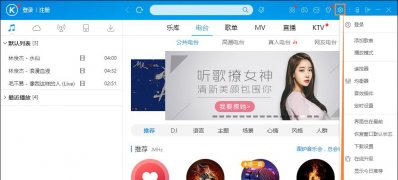 Windows10系统关闭掉酷狗音乐的广告推送的
Windows10系统关闭掉酷狗音乐的广告推送的
一般操作Windows系统中下载一款或者多款音乐播放器,然而比较......
阅读 电脑黑屏windows7副本不是正版内部版本7
电脑黑屏windows7副本不是正版内部版本7
近日有windows7系统用户发现,装的系统都是盗版系统,而不是正......
阅读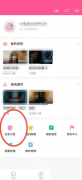 韩剧tv在哪删除历史播放记录-韩剧tv删除
韩剧tv在哪删除历史播放记录-韩剧tv删除
近日有一些小伙伴咨询小编韩剧tv在哪删除历史播放记录?下面就......
阅读 Word入门动画教程:字符间距和文字效果
Word入门动画教程:字符间距和文字效果
一、设置字符间距 1.选中要进行设置的文本。 2.执行格式字体字......
阅读 电脑安装系统win10
电脑安装系统win10
在使用我们电脑的时候,如果遇到了系统卡顿的情况或者系统出......
阅读 戴尔宣布推出新的 32 英寸
戴尔宣布推出新的 32 英寸 2022年抖音春节集卡活动在
2022年抖音春节集卡活动在 谷歌可能会在下个月发布
谷歌可能会在下个月发布 注意:升级到Windows11,则只
注意:升级到Windows11,则只 Google敦促Chromium开发人员停
Google敦促Chromium开发人员停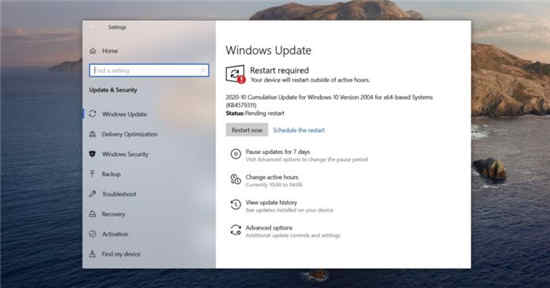 Windows10明年仍将获得两项
Windows10明年仍将获得两项 如今网购及网上支付这五
如今网购及网上支付这五 Win 10秋季创意者更新版致
Win 10秋季创意者更新版致 王者荣耀雅典娜献祭流怎
王者荣耀雅典娜献祭流怎 百变大侦探预见真相答案
百变大侦探预见真相答案 我的世界羊驼怎么驯服?
我的世界羊驼怎么驯服? RX5700XT显卡参数评测大全
RX5700XT显卡参数评测大全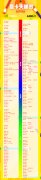 显卡天梯图最新高清完整
显卡天梯图最新高清完整 HD7990显卡详细参数评测介
HD7990显卡详细参数评测介 正确的驱动程序安装教程
正确的驱动程序安装教程 win7麦克风显示未插入怎么
win7麦克风显示未插入怎么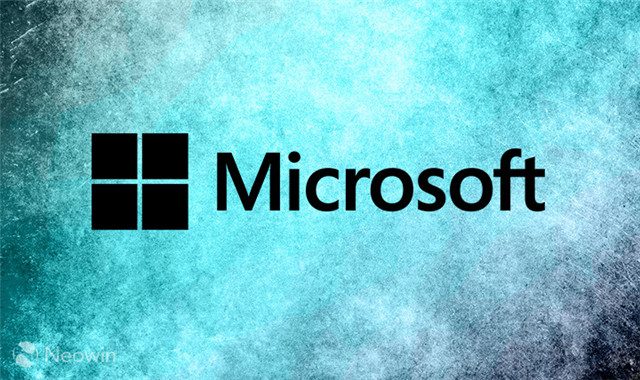 Microsoft使用2020年12月更新
Microsoft使用2020年12月更新 Word快速添加空格的2个小技
Word快速添加空格的2个小技 WPS Excel中设置工作表数据
WPS Excel中设置工作表数据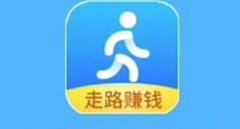 步多多视频不见了怎么恢
步多多视频不见了怎么恢 win11自带浏览器不小心删了
win11自带浏览器不小心删了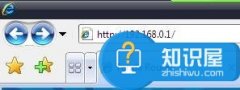 腾达路由器怎么安装设置
腾达路由器怎么安装设置 手机设置家庭路由器的方
手机设置家庭路由器的方
我们在挑选win11下载的时候,可能会看到其中有一个arm版本,但它不是消费者版所以很多人不知道win11arm版是什么意思,其实它是专为arm架构提供的版本。...
次阅读

win7的默认浏览器一般是ie浏览器,也就是当我们打开一个网页时会自动用这个浏览器打开。但是我们经常会下载使用其他的浏览器,这时候我们就需要更改默认浏览器到常用的浏览器上,下面就...
次阅读

还在使用win7系统的用户不在少数,在进行语言相关书写的时候有很多的用户遇到了问题,不清楚win7语言栏隐藏了怎么恢复,为此给大家带来了详细的恢复方法。...
次阅读
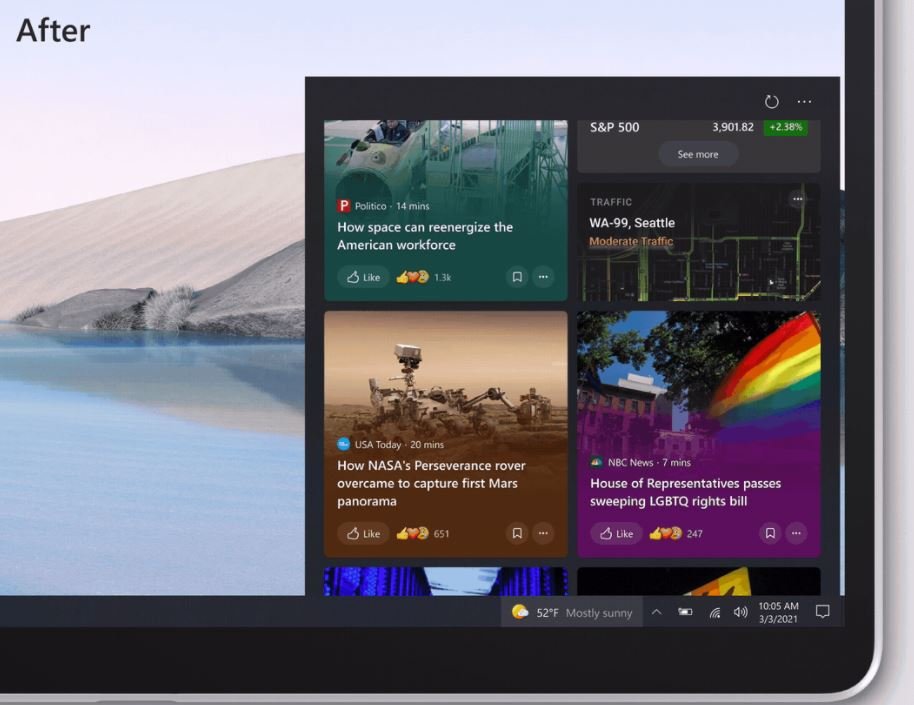
上周,微软发布了Windows10Insider预览版建造21327(RS_PRERELEASE)在Dev频道向Windows内部人员发布。今天,微软宣布发布Windows10累计更新版本21327.1010(KB5001277)。此更新不包含...
次阅读

ghost win7下如何卸载未使用的软件 ghost win7系统好用,运行稳定,万能驱动兼容,下载速度快,一键安装,是电脑装机必备之选.,ghost xp是曾经最主流的操作系统,但是随着...
次阅读
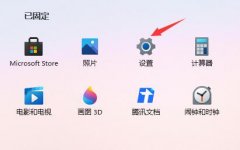
一些用户在使用win11系统时,遇到了开机自动开启了记事本应用,非常烦人。这可能是因为我们的开机启动项问题,也可能是因为中了病毒,大家可以根据不同的问题选择不同的解决方法,下面...
次阅读

很多用户都收到风声称更新win11系统必须要是dx12显卡才可以更新,但是又对这个消息不是很肯定,为此我们给大家带来了win11是否必须dx12显卡详细介绍,快来一起了解一下吧。...
次阅读

如何在win11或win10上更改屏幕截图的保存位置 如果您在 Windows 10 或 Windows 11 中使用常用的内置快捷方式截屏,则可以将 Screenshots 文件夹移动到您选择的位置。...
次阅读
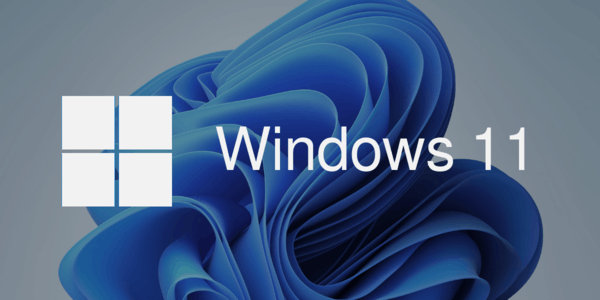
使用 Microsoft 注册表解决方法在不受支持的硬件上升级到 Windows 11 尽管不受支持,但Microsoft 已发布解决方法以绕过 Windows 11 要求,通过编辑注册表继续设置过程。...
次阅读
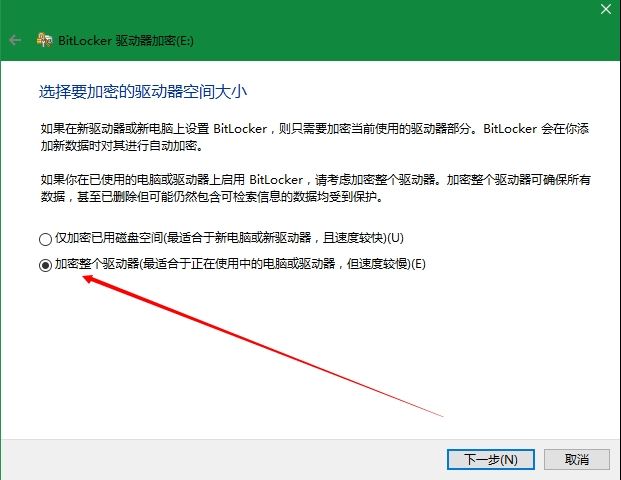
Windows11可以快速分析并让您了解硬盘空间是如何被使用的,从而采取相应的行动来释放空间。 在Windows11上,如果您想知道什么占用了您的计算机空间,您可以使用存储设置快...
次阅读
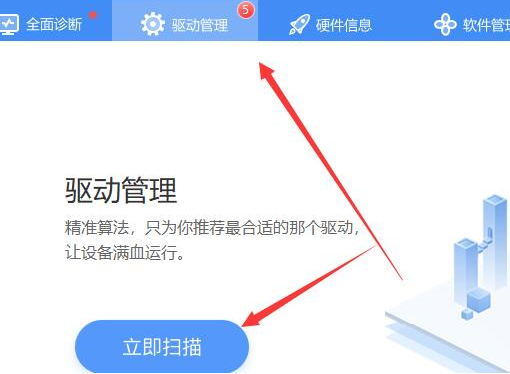
win11纯净版需要安装驱动吗 最近有朋友在问win11纯净版需要安装驱动吗,那是需要的,纯净版是不包含驱动这些的,需要我们手动安装,那么下面我们就来看看具体的教程吧。...
次阅读

我们在使用win7操作系统的时候,有些情况下可能需要安装或者是重装我们需要的操作系统。那么对于win7精简版怎么安装重装系统这个问题小编觉得我们首先可以选择一个可靠的系统下载网站比...
次阅读

如何在 Windows 11 上快速找到鼠标指针位置 您是否经常在屏幕上丢失鼠标?以下是在 Windows 11 上快速找到它的方法。 在Windows 11 上,无论您是多显示器设置还是单...
次阅读

在使用win7系统的过程其实是有很多的设置可以进行调节的!比如屏幕保护出现的时间等,今天小编为大家带来的就是win7屏幕保护时间设置方法,一起来看看吧。...
次阅读
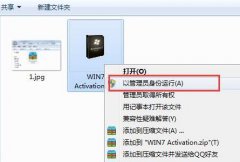
win7activation是一个非常好用的激活工具,但是很多用户下载了之后不知道怎么使用,其实非常简单,下面来看看想想的使用教程吧,需要的不要错过了哦。...
次阅读